
PHP エディター Zi Mo は、win10 システムで実行中の dll ファイルを削除する方法を紹介します。コンピューターを使用する過程で、特定の dll ファイルを削除する必要がある状況に遭遇することがありますが、ファイルはシステムまたは他のプログラムによって占有されているため、直接削除できません。では、実行中の DLL ファイルを正常に削除するにはどうすればよいでしょうか?次に、win10で実行中のdllファイルを削除する方法を詳しく紹介します。
win10 で実行中の dll ファイルを削除する方法
1. まず Win R を押して実行ファイルを開き、「regedit」と入力して Enter を押します。
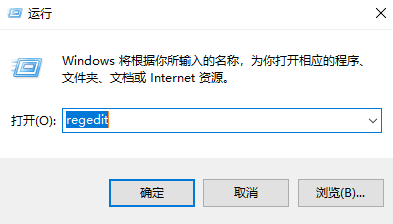
2. 次に、レジストリ内の HEKEY_LOCAL_MACHINE\SOFTWARE\Microsoft\Windows\CurrentVersion\Explorer を展開します。
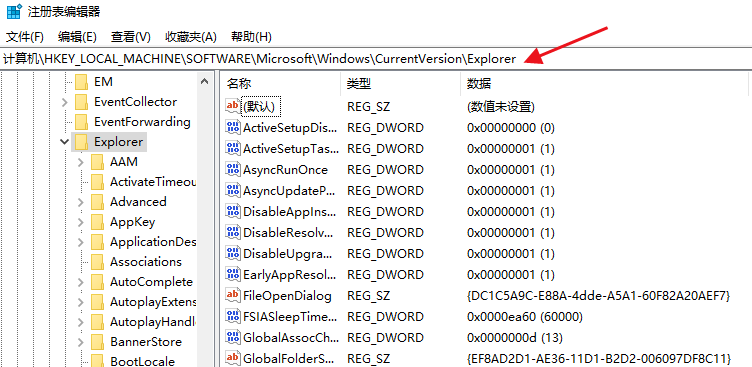
#3. 次に、右側に AlwaysUnloaDll という名前の新しい文字列値を作成します。
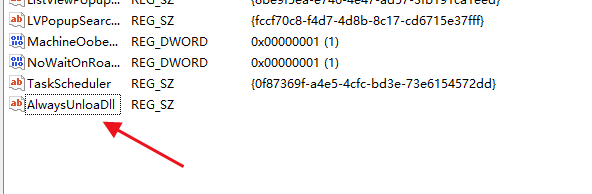
4. 最後に、ダブルクリックして AlwaysUnloaDll を開き、数値データを 1 に変更して、[OK] をクリックします。
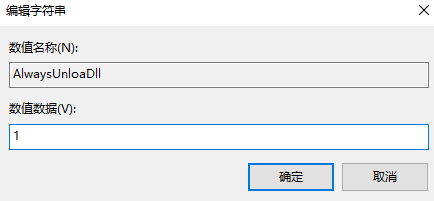
以上がwin10で実行中のdllファイルを削除するにはどうすればよいですか? win10で実行中のDLLファイルを削除する方法の詳細内容です。詳細については、PHP 中国語 Web サイトの他の関連記事を参照してください。